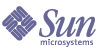
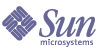
| |
| Sun Java System Portal Server 6 2005Q4 管理ガイド | |
第 10 章
ディスプレイプロファイルの管理この章では、Sun JavaTM System Portal Server のディスプレイプロファイルコンポーネントとそのコンポーネントの管理方法について説明します。
この章で説明する内容は次のとおりです。
ディスプレイプロファイルの概要ここでは Portal Server のディスプレイプロファイルコンポーネントについて説明します。
ディスプレイプロファイルは、次の 3 つの項目を定義して標準デスクトップの表示設定を作成します。
- プロバイダ定義: プロバイダの名前と JavaTM クラスを指定します。プロバイダは、コンテンツの生成に使用されるテンプレートで、チャネルに表示されます。詳細については、「プロバイダオブジェクト」を参照してください。
- チャネル定義: プロバイダクラスのインスタンスの実行時設定を指定します。チャネルはコンテンツの単位で、多くの場合は行と列で編成されます。またチャネル内にチャネルを持つことができます。これはコンテナチャネルと呼ばれます。
- プロバイダとチャネルのプロパティー定義: プロバイダとチャネルのプロパティーに値を指定します。プロバイダに定義されたプロパティーは、通常はそのプロバイダに関連するチャネルの、デフォルトの値を指定します。チャネルの表示設定には、タイトル、説明、チャネル幅などのプロパティーが含まれます。チャネルに定義されるプロパティーは、そのチャネルに通常はデフォルトの値と異なる値を指定します。
コンテナプロパティーは、コンテナ内に含まれるチャネルの表示方法に関する表示定義を定義します。これには、コンテナのレイアウト (狭い - 広い、広い - 狭い、または狭い - 広い - 狭い)、コンテナ内のチャネルのリスト、チャネルの位置 (行と列の番号)、およびコンテナ内のチャネルのウィンドウ状態 (最小または切り離し) が含まれます。
ポータルデスクトップは、Sun JavaTM System Access Manager サービスのトップでディスプレイプロファイルデータ保管の仕組みを実装し、コンテンツプロバイダとチャネルデータを保存します。さらに、チャネルとプロバイダについてプロパティーが設定されます。
ユーザーのディスプレイプロファイルは、コンテナ管理とチャネルのプロパティーが記述された一連の XML ドキュメントです (1 つディスプレイプロファイルドキュメントが 1 つの XML ドキュメントに相当)。ドキュメントは、Sun Java System Access Manager サービス層の 1 つの属性としてその全体の中に格納されます。すなわち、ディスプレイプロファイルドキュメントは Sun JavaTM System Directory Server のインスタンスに常駐する LDAP 属性です。
ディスプレイプロファイルプロパティー値を変更する場合、プロバイダはプロバイダ API (PAPI) を使用して値を取得および設定します。チャネル値がディスプレイプロファイルに設定されると、PAPI 内部実装は Access Manager SDK を使用して Sun Java System Access Manager デスクトップサービス属性にディスプレイプロファイルドキュメントを設定します。
プロファイルと管理コンソールの表示
ディスプレイプロファイルとその他のポータルデスクトップサービスのデータは、Sun Java System Access Manager 管理コンソールと dpadmin コマンドによって編集できます。ディスプレイプロファイルを編集する場合、プロバイダ、コンテナ、およびチャネルを追加、修正、および削除し、プロパティーを編集します。「XML のアップロード」と「XML のダウンロード」リンクを使用して、ディスプレイプロファイルドキュメントをアップロードおよびダウンロードします。また、Sun Java System Access Manager 管理コンソールは、チャネルとコンテナを追加し、既存のプロパティーを編集するための「チャネルおよびコンテナを管理」リンクを「ポータルデスクトップ」属性ページに表示します。チャネルまたはコンテナが新規作成された場合、「チャネルおよびコンテナを管理」リンクを使用してプロパティーを定義します。また「チャネルおよびコンテナを管理」リンクは、チャネルとコンテナの追加、修正、および削除にも使用できます。詳細については、「ディスプレイプロファイルの管理」を参照してください。
注
「チャネルおよびコンテナを管理」リンクを使用した場合、ディスプレイプロファイルの一部にだけアクセスできるので、委任管理者がこのリンクを使用すると想定されます。委任管理者を設定する方法については、第 7 章「管理の委任の設定」を参照してください。
ディスプレイプロファイルドキュメントの構造
ここではディスプレイプロファイルドキュメントの全体的な構造について説明します。ディスプレイプロファイルドキュメントの基本となるデータ形式は XML です。ディスプレイプロファイル DTD 構文については、『Sun Java System Portal Server 6 2005Q4 Technical Reference Guide』を参照してください。
ディスプレイプロファイル形式で、プロバイダとチャネルオブジェクト、およびそのプロパティーが定義され、デスクトップの表示設定が決定されます。ディスプレイプロファイルは Sun Java System Directory Server の isp レベル (または最上位ディレクトリノード)、組織レベル、ロールレベル、ユーザーレベルで保存されます。実行時にユーザーのディスプレイプロファイルは、ディレクトリツリー内のユーザー固有のプロファイルからディスプレイプロファイルドキュメントをすべて「マージ」したものであり、そのユーザーに関する特定のディスプレイプロファイルオブジェクトの値は、ディスプレイプロファイルの「マージ」動作により決定されます。
ディスプレイプロファイルオブジェクトは、オブジェクトを定義する XML タグに直接マッピングされます。たとえば、<Channel name> </Channel> XML タグはチャネルオブジェクトを定義します。
一般に、ディスプレイプロファイルのドキュメント構造は、次のようになります。
<DisplayProfile>
<Properties>...global properties...</Properties>
<Channels>...channel definitions...</Channels>
<Providers>...provider definitions...</Providers>
</DisplayProfile>
<Properties>、<Channels>、および <Providers> はグループ化を実行するためのメカニズムです。これらのメカニズムは XML ディスプレイプロファイルドキュメントを詳細に構造化し、オブジェクトなどは各「バッグ」内に格納されます。「バッグ」については、「ディスプレイプロファイルオブジェクトの集約」を参照してください。
次の節からはディスプレイプロファイルオブジェクトをより詳細に説明します。
ディスプレイプロファイルルートオブジェクト
ディスプレイプロファイルの root コンテナオブジェクトでは、デスクトップサーブレットはコンテナプロバイダとして機能し、プロバイダのハンドルの取得などを行います。チャネルに関連付けられているプロバイダクラスはありません。このチャネルはほかのディスプレイプロファイルオブジェクトから参照されることはありません。
ディスプレイプロファイルルートオブジェクトの XML 構文
<Container name="_desktopRoot" provider="none">
<Properties/>
<Available />
<Selected />
<Channels/>
</Container>
プロバイダオブジェクト
プロバイダオブジェクトは、チャネルレンダリングの実行時に実行されるソフトウェアエンティティーです。したがって、チャネルは実行時にはプロバイダのインスタンスとなります。<Provider> ディスプレイプロファイル定義は、ディスプレイプロファイルチャネルを定義するためのテンプレートです。プロバイダ Java オブジェクトのクラス名とすべての必須プロパティーのデフォルト値を設定します。
<Provider> ディスプレイプロファイル定義には、ディスプレイプロファイルのクライアントが JavaTM クラス名などの provider オブジェクトを構築するために必要な情報が収められています。
<Provider> ディスプレイプロファイル定義は、このプロバイダを示すすべてのチャネルに対して、デフォルトのプロパティー値を設定します。チャネル固有のプロパティーが必要になるのは、プロバイダのデフォルトを上書きする必要がある場合のみです。プロバイダディスプレイプロファイルオブジェクトには、プロバイダ Java オブジェクトで使用されるすべてのプロパティーに対するデフォルトの値を格納する必要があります。たとえば、プロバイダ Java コードには次の値が格納されます。
getStringProperty("color")
チャネルオブジェクト
channel オブジェクトは単一の表示要素を表します。channel オブジェクトに含まれるオブジェクトは、チャネルのプロパティーと考えることができます。<Channel name> 定義には、プロバイダへのシンボル参照が含まれます。また、チャネル固有のプロパティーを定義して、プロバイダ定義で定義されるデフォルトの値を上書きすることができます。チャネル名は、ディスプレイプロファイルドキュメント内の同じチャネルレベルでは一意である必要がありますが、チャネルレベルが異なれば、同じ名前を定義できます。
チャネルオブジェクトの XML 構文の例
コンテナオブジェクト
container オブジェクトは channel オブジェクトに似ていますが、container オブジェクトはコンテンツを生成しません。すなわち、コンテナはほかのチャネルから内容を取得するチャネルです。container オブジェクトを使用すると、チャネルリストの使用と選択が可能になり、子チャネル定義を格納することができます。子チャネルは、一般にページ上でほかのチャネルと集約されて、独自の内容を生成します。コンテナチャネルは、主に、1 つまたは複数の子チャネルの内容を集約してその内容を生成します。
コンテナオブジェクトの XML 構文の例
<Container name="TemplateTableContainer"provider="TemplateTableContainerProvider">
<Properties>
<String name="title" value="Template Based Table Container"/>
<String name="description"
value="This is the channel for the front provider"/>
<Collection name="channelsColumn" advanced="true">
<String name="SampleJSP" value="2"/>
<String name="SampleXML" value="2"/>
<String name="Notes" value="2"/>
</Collection>
<Collection name="channelsRow" advanced="true">
<String name="MailCheck" value="3"/>
<String name="SampleRSS" value="2"/>
<String name="SampleXML" value="2"/>
<String name="App" value="5"/>
<String name="SampleSimpleWebService" value="6"/>
<String name="Bookmark" value="4"/>
<String name="Notes" value="3"/>
</Collection>
<Collection name="channelsIsRemovable">
<Boolean name="UserInfo" value="false"/>
</Collection>
</Properties>
<Available>
<Reference value="UserInfo"/>
<Reference value="MailCheck"/>
<Reference value="SampleRSS"/>
<Reference value="SampleJSP"/>
<Reference value="SampleXML"/>
<Reference value="App"/>
<Reference value="SampleSimpleWebService"/>
<Reference value="Bookmark"/>
<Reference value="Notes"/>
</Available>
<Selected>
<Reference value="UserInfo"/>
<Reference value="MailCheck"/>
<Reference value="SampleRSS"/>
<Reference value="SampleJSP"/>
<Reference value="SampleXML"/>
<Reference value="App"/>
<Reference value="SampleSimpleWebService"/>
<Reference value="Bookmark"/>
<Reference value="Notes"/>
</Selected>
<Channels>
</Channels>
</Container>
ディスプレイプロファイルオブジェクトの集約root、provider、および channel オブジェクトには、プロパティーを関連付けることができます。ディスプレイプロファイルは、プロパティー「バッグ (入れ物)」内のプロパティーをグループ化します。バッグ (入れ物) という用語は、プロパティーを保持することがその唯一の目的であることを示すために使用します。プロパティーにプロパティーバッグが関連付けられることはありません。プロパティーの定義については、『Sun Java System Portal Server 6 2005Q4 Desktop Customization Guide』を参照してください。
チャネル、プロバイダ、およびルートレベルのプロパティーバッグは、異なるセマンティクスを持ちます。グローバルプロパティーは、すべてのチャネルで共有されます。グローバルプロパティーとして定義されるプロパティーは、ここではどのチャネルからでもアクセスできます。テーマはグローバルプロパティーの一例です。テーマデータはグローバルに定義されるため、すべてのチャネル間で共有されます。
プロバイダで定義されるプロパティーは、そのプロパイダに基づくチャネルのデフォルトです。プロパティーがチャネルで定義されていない場合、デフォルトが使用されます。これはプロバイダがプロバイダ Java オブジェクトで使用されるプロパティーをすべて定義する必要があることを示しています。この場合、Java コードの内容は次のようになります。
String f = getStringProperty("color");
ディスプレイプロファイル内の対応する <Provider name> 定義では、次のように定義する必要があります。
String name="color" ... / / />
注
グローバルプロパティーを、すべてのチャネルのデフォルトとして使用しないでください。ディスプレイプロファイルのプロバイダ定義は、プロバイダ定義を使用する provider オブジェクトが使用するプロパティーインタフェースを定義します。
チャネルプロパティーは、プロバイダ定義のデフォルトを上書きしてチャネルをカスタマイズします。たとえば、URLScaperProvider は url プロパティーを定義します。デフォルトは、通常はチャネルによって値が上書きされるため意味を持ちません。
ディスプレイプロファイルオブジェクトの検索実行時に、システムは直接プロバイダにプロパティーを照会しません。この要求は常にチャネルに対して行われます。Java provider オブジェクトがプロパティーを要求する場合、プロパティーが見つかるか、格納階層の最上位に到達するまで次の順序でディスプレイプロファイルを検索します。
このようにチャネルがプロパティーの名前を照会すると、上記のすべてに該当するプロパティーが取得されます。
provider オブジェクトに存在するプロパティーは、チャネルに対してデフォルト値の動作を持つように意図されています。たとえば、プロパティー title を定義するプロバイダ xml について、プロバイダ xml から導出されるすべてのチャネルは title プロパティーを継承します。チャネルでこのプロパティーを上書きする場合は、そのチャネルのプロパティー内で値を設定します。
ディスプレイプロファイルのプロパティーここでは、ディスプレイプロファイルプロパティーとそれらを指定する方法について説明します。
ディスプレイプロファイルのプロパティーのタイプ
ディスプレイプロファイルプロパティーのタイプは次のとおりです。
- Boolean: ブール値を表す不可分なオブジェクト。たとえば、次のようになります。
<Boolean name="isEditable" value="false"/>
- Collection: リストまたはハッシュテーブルのいずれかを表すオブジェクト。コレクションは、別のプロパティーを格納するためのプロパティーのタイプ、つまり名前付きバッグです。たとえば、次のようになります。
<Collection name="channelsRow">
<String name="MailCheck" value="4"/>
<String name="App" value="5"/>
</Collection>
- Integer: 整数値を表す不可分なオブジェクト。たとえば、次のようになります。
<Integer name="numberOfHeadlines" value="7"/>
- String: 文字列の値を表す不可分なオブジェクト。たとえば、次のようになります。
<String name="title" value="Table Container Channel 1"/>
- Reference: チャネル定義 (すなわち、コンテナの選択された使用可能なチャネルリスト内のチャネル名) を示すポインタを表すオブジェクト。参照は、設計ツールに便利な名前のない文字列で、文字列をほかのものと区別することができます。たとえば、次のようになります。
<Reference value="UserInfo"/>
不可分なプロパティー値は、本文コンテンツとしても指定できます。たとえば、次のようになります。
<String name="foo">bar</String>
<Integer name="aNumber">1</Integer>
<Boolean name="flag">false</Boolean>
ドキュメントタイプの定義要素の属性
ポータルデスクトップ DTD は、ディスプレイプロファイルとそのプロパティーの使用を制御できる要素属性を定義します。表 10-1 は、ドキュメントタイプの定義要素の属性を示しています。この表には、最初の列に属性、2 番目の列に簡単な説明、3 番目の列に例が示されます。
表 10-1 ディスプレイプロファイルの属性
属性
定義
例
advanced
true に設定した場合、Sun Java System Access Management 管理コンソールの「チャネルおよびコンテナを管理」リンクでディスプレイプロファイルプロパティーが非表示になります。ただし、「XML の直接編集」リンクまたは「XMLのダウンロード」リンクを使用する場合は、プロパティーは非表示になりません。
advanced 属性は、値に true または false をとることができるブール型の属性です。デフォルト値は falseです。
<String name="refreshTime" value="0" advanced="true"/>
lock
優先順位の低いドキュメントによって、優先順位の高いドキュメントがマージ操作でディスプレイプロファイルの特定の機能を変更できないようにします。ディスプレイプロファイルオブジェクトがロックされると、優先順位の低いドキュメントによるマージ操作の影響を受けなくなります。
lock 属性は、値に true または false をとることができるブール型の属性です。デフォルト値は falseです。
<Selected merge="fuse">
...
<Reference value="EmployeeNews" lock="true"/>
...
</Selected>
merge
異なる LDAP ノード (base DN、DN と role DN) のディスプレイプロファイルドキュメントをマージして単一の表現 (すなわちポータルデスクトップ) を形成する場合に、プロパティーの結合方法を制御します。
許可される値は replace、remove、および fuseです。デフォルト値は fuseです。
不可分なプロパティー (boolean int、stringv ref) では fuse は無効です。
replace、remove、fuse の例については、「ディスプレイプロファイルのマージタイプ」を参照してください。
priority
ディスプレイプロファイルドキュメントの優先順位を設定します。ディスプレイプロファイルドキュメントは、低い優先順位から高い優先順位の順にマージされます。低い数値は低い優先順位を表します。たとえば、1 は 2 よりも優先順位が低くなります。
マージ動作により、優先順位が高いドキュメントの値は、優先順位が低いドキュメントの値に優先して適用されます (ただし、優先順位の低いドキュメントがオブジェクトのマージをロックしている場合を除く)。
許可される値は、整数と、キーワード user です。user は最高の優先順位であり、ユーザーレベルのディスプレイプロファイルドキュメントだけに設定するべきです。
<DisplayProfile version="1.0" priority="10">
propagate
プロパティーがローカル以外に読み出され、ローカルに設定される場合の、プロパティーの処理方法を制御します。ブール型、コレクション、整数、文字列、および参照を含むすべてのディスプレイプロファイルプロパティーは、propagate 属性に設定できます。
propagate 属性は、値に true または false をとることができるブール型の属性です。デフォルト値は true です。
<String name="color" value="blue" propagate="false"/>
ディスプレイプロファイル XML では、属性のデフォルト値を変更しないかぎり、次の属性は XML ファイルにリストされず、管理コンソールにも表示されません。
<advanced="false" lock="false" merge="fuse" propagate="true">
デフォルト値がリセットされると、デフォルト値が変更された属性だけが XML ファイルにインクルードされ、管理コンソールに表示されます。デフォルトプロパティーはプロバイダから継承されます。デフォルトプロパティーが編集されている場合は、カスタマイズされたプロパティーとして表示されます。
ディスプレイプロファイルのプロパティーの指定
ディスプレイプロファイルプロパティーを指定する場合は、プロパティーを「ネスト」する方法、コレクションに名前のないプロパティーを使用する方法、条件付きプロパティーを使用する方法、およびプロパティーを伝達する方法を考慮する必要があります。
入れ子のプロパティー
ディスプレイプロファイルには任意の深さまで入れ子にしたプロパティー (プロパティー内のプロパティー) を格納することができます。これによって、文字列のコレクションのコレクションのコレクションや、文字列とコレクションのコレクションなどを作成することができます。たとえば、次に示すのはコレクションのコレクションです。
<Collection name="people">
<Collection name="john">
<Integer name="age" value="31"/>
<String name="eyes" value="hazel"/>
</Collection>
<Collection name="bob">
<Integer name="age" value="35"/>
<String name="eyes" value="blue"/>
</Collection>
... etc ...
</Collection>
名前の付けられていないプロパティー
次のような不可分のプロパティーのタイプ (ブール型、整数、文字列) には名前が付けられていない場合があります。
<String value="apple"/>
これは次の値に等しくなります。
<String name="apple" value="apple"/>
つまり、不可分なプロパティーが名前を持たない場合、名前はプロパティーの文字列値となります。
テーブルではなくコレクションを使用して順序付けられたセット (リストに近い) を表すことができるので、実用上はコレクション内だけで便利に使用できます。たとえば、次のコレクションは郵便番号のリストを表します。
<Collection name="zipcodes">
<Integer value="95112"/>
<Integer value="95054"/>
<Integer value="98036"/>
</Collection>
名前の付けられていないプロパティーを使用する場合、テーブル (name=value) またはリストをコレクションで表すことができる点が重要です。
注
名前の付けられていないプロパティーを、同じコレクション内の別の名前のないプロパティーと同じ値で作成しないでください。プロパティーは作成されますが、名前が重複しているため、プロバイダは値にアクセスすることができません。
また、Portal Server は同じ名前と同じ値を持つプロパティーを名前のないブール型プロパティーと同等に処理するため、同じコレクション内で名前が重複するプロパティーを間違って作成してしまう場合があります。この場合も、最終的にほかの同じ名前を持つプロパティーにアクセスできなくなります。
条件付きプロパティー
これは、条件付きプロパティーを取得するための汎用処理を提供します。もっとも一般的な条件は、locale と client ですが、任意の条件にプロパティーを定義することができます。詳細については、『Sun Java System Portal Server 6 2005Q4 Desktop Customization Guide』を参照してください。
たとえば、ロケールフィルタの実装は、次のように定義します。
public class LocalePropertiesFilter extends PropertiesFilter {
public LocaleProperties() {
super();
}
String getCondition()
return "locale";
}
public boolean match(ProviderContext pc, String condition, String value) {
return condition.toLowerCase().equals("locale") &&
getValue().equals(value);
}
}
条件付きプロパティーの検索には、1 つまたは複数のプロパティーフィルタが関連します。フィルタリスト内のフィルタが必要な場合は、条件付き検索全体とそのフィルタが一致すれば検索は正常に行われます。フィルタを必要としない場合は、一致しなくても全体的な検索は失敗しません。
必須以外のフィルタの連鎖を使用して、具体性が低いフィルタ検索を段階的に実装することで、Java リソースバンドル検索と似た操作を実行できます。たとえば、ロケール検索の後に日付検索を行う場合は、オプションフィルタが便利です。{locale=en, locale=US, date=03/03/2003} というフィルタがある場合、フィルタの仕様と完全に一致するわけではありませんが、修飾子 {locale=en; date=03/03/2003} でプロパティーと一致させることができます。これは、ロケールフィルタをオプションとして設定することで行われます。
管理コンソールでは、条件付きプロパティーは condition-value として表示され、コレクションと同様に編集できます。条件付きプロパティーは、入れ子にすることができ、チャネルまたは別の条件付きプロパティーに追加することができます。新しい条件付きプロパティーを追加するときは、「新規プロパティー」ページを使用します。
<ConditionalProperties> タグ
フィルタリング条件を定義するときは、<ConditionalProperties> タグを使用する必要があります。このタグには、次の必須属性が含まれます。
ディスプレイプロファイルでは、コード例 10-1 で説明する方法で <ConditionalProperties> タグを定義できます。
コード例 10-1 <ConditionalProperties> タグの使用例
<Properties>
<String name="foo" value="bar">
<ConditionalProperties condition="locale" value="de">
<String name="foo" value="german bar">
<String name="baz" value="a german baz value">
</ConditionalProperties>
<ConditionalProperties condition="client" value="nokia">
<ConditionalProperties condition="locale" value="de">
<String name="foo" value="nokia german bar">
</ConditionalProperties>
</ConditionalProperties>
</Properties>
ディスプレイプロファイルのプロパティーの伝達
ブール型、コレクション、整数、文字列、および参照を含むすべてのディスプレイプロファイルプロパティーには、propagate 属性のマークを付けることができます。propagate 属性は、値に true または false をとることができるブール型の属性です (デフォルトは true)。propagate 属性は、プロパティーがローカル以外に読み出され、ローカルに設定される場合の、プロパティーの処理方法を制御します。
たとえば、チャネルのプロパティーセットは、次のすべてに該当するプロパティーから構成されます。
チャネルがプロパティー値を要求すると、値はこれらの「リモート」の場所のいずれかから読み出されます。プロパティー値が設定されている場合、プロパティー値を格納する場所は次の 2 つのオプションから選択できます。
propagate 属性は場所を制御します。propagate 属性を true に設定すると、プロパティーはプロパティーを設定するオブジェクトにローカルに保存されます (ほとんどの場合はチャネル)。propagate 属性を false に設定すると、プロパティーは所定の位置 (読み出された場所) に設定されます。すなわち、false に設定した場合、既存の値は変更されますが、true に設定した場合、新規プロパティーがローカルに作成されて保存されます (すでにローカルになっている場合を除く)。
次のディスプレイプロファイル XML コード例を考えてみます。
<DisplayProfile>
<Properties>
<String name="color" value="blue"/>
</Properties>
...
<Channel name="testchannel" provider="..."/>
<Properties/>
</Channel>
...
</DisplayProfile>
プロパティー color はグローバルプロパティーバッグに存在します。propagate は設定されていないため (またデフォルトは true であるため)、チャネル testchannel でプロパティー color が設定されると、次のような結果になります。
<DisplayProfile>
<Properties>
<String name="color" value="blue"/>
</Properties>
...
<Channel name="testchannel" provider="..."/>
<Properties/>
<String name="color" value="new value"/>
</Channel>
...
</DisplayProfile>
プロパティーは、これを設定したローカルオブジェクト (チャネル) に伝達されます。一方、グローバルプロパティーバッグなどで propagate が false に設定されていると、次のようになります。
<String name="color" value="blue" propagate="false"/>
チャネル testchannel の設定プロパティー color の結果は次のようになります。
<DisplayProfile>
<Properties propagate="false">
<String name="color" value="new value"/>
</Properties>
...
<Channel name="testchannel" provider="..."/>
<Properties/>
</Channel>
...
</DisplayProfile>
個々のプロパティーのほかに、プロパティーバッグにも次のように propagate 属性を指定できます。
プロパティーが propagate=false と見なされる場合、以下は真である必要があります。
その他の設定では、propagate は true と見なされます。
最上位のプロパティーにのみ propagate 属性を表記することができます。ディスプレイプロファイル DTD ではこのような表記が可能ですが、ディスプレイプロファイルコードはこれを無視します。最上位のプロパティーは、プロパティーバッグ内に直接定義されます。
ディスプレイプロファイルドキュメントの優先順位
ユーザーがログインすると、実行時にシステムはユーザーのディスプレイプロファイルドキュメントセットを構成するドキュメントセットを決定します。ディスプレイプロファイルにおけるデスクトップの内部実装 (ディスプレイプロファイルを解釈する部分) では、ユーザーが所属する LDAP ノードすべてを検索して、このドキュメントセットを決定します。これには、組織 DN (o=sesta.com)、サブ組織、ロール DN (cn=Role1,o=sesta.com)、uid (uid=jtb,ou=People,cn=Role1,0=sesta.com)、およびグローバルディスプレイプロファイルが含まれます。これらの LDAP ノードとグローバルディスプレイプロファイルのそれぞれのディスプレイプロファイルドキュメントが読み込まれ (ドキュメントが存在する場合)、すべてのドキュメントが 1 つにまとめられます。システムはドキュメントの優先順位に従って、このセットをソートします。低い数値は低い優先順位を表します。たとえば、1 は 2 よりも優先順位が低くなります。ドキュメントは低い数値から高い数値の順にソートされます。このプロセスについての詳細は、「マージプロセスの仕組み」を参照してください。
ユーザーレベルドキュメント (uid=jtb,ou=People,...) はベースドキュメントと呼ばれる特殊な例です。ベースドキュメントは優先順位が無限大であると考えてください。したがって常に最高位の数値 (および最高の優先順位) になります。すべてのマージ結果は、ソート順でベースドキュメントと関連付けられ、ユーザードキュメントの優先順位の設定は常に最高位になります。<DisplayProfile> タグで使用される priority 属性は特殊なキーワード user を使用して、現在のディスプレイプロファイルがユーザーレベルのディスプレイプロファイルであることを示します。
マージは、もっとも優先順位の低いドキュメント (もっとも低い数値) から開始され、ユーザー (ベース) ドキュメントに達するまで、優先順位の数値を増加させながら処理されます。
ディスプレイプロファイルドキュメントの優先順位が実際に意味するのは、重要なのは優先順位の数値であることです。たとえば、組織レベルのドキュメントの優先順位をロールレベルのドキュメントよりも高くできますが、必ずしもそのようにする必要はありません。優先順位の設定は、自分のサイトでこのようなドキュメントをどのような優先順位に設定する必要があるかによります。
ディスプレイプロファイルドキュメントの優先順位は、XML ファイルに <DisplayProfile priority= syntax> タグを使用して指定します。優先順位を変更するには、Sun Java System Access Manager 管理コンソールまたは dpadmin コマンドを使用してディスプレイプロファイルをロードし、ディスプレイプロファイル XML を編集します。コマンド行ユーティリティーの管理と dpadmin コマンドの詳細については、『Sun Java System Portal Server 6 2005Q4 Technical Reference Guide』を参照してください。
ドキュメントの優先順位の例 1
次の例では 2 つのディスプレイプロファイルを使用しています。1 つは組織の acme、もう 1 つは uid の bill のディスプレイプロファイルです。Bill (uid=bill) がデスクトップにログインすると、ブックマークチャネル「Bill's Bookmarks」が次の 3 つのブックマーク (次の順序で) とともに表示されます。
- ACME
- Amazon
- EBay
ディスプレイプロファイル @ o=acme.com
<DisplayProfile version="1.0" priority="10">
...
<Channel name="Bookmark" provider="BookmarkProvider" merge="fuse">
<Properties>
<String name="title" value="My Bookmarks" merge="replace" lock="false" propagate="true"/>
<String name="refreshTime" value="600" merge="replace" lock="false" propagate="true"/>
<Collection name="targets" merge="fuse" lock="false" propagate="true">
<String value="ACME home page|http://www.acme.com" merge="replace" lock="false" propagate="true"/>
</Collection>
</Properties>
</Channel>
...
</DisplayProfile>
dp @ uid=bill,ou=people,o=acme.com
<DisplayProfile version="1.0" priority="1">
...
<Channel name="Bookmark" provider="BookmarkProvider" merge="fuse">
<String name="title" value="Bill's Bookmarks" merge="replace" lock="false" propagate="true"/>
<Collection name="targets" merge="fuse" lock="false" propagate="true">
<String value="Amazon|http://www.amazon.com" merge="replace" lock="false" propagate="true"/>
<String value="EBay|http://www.ebay.com" merge="replace" lock="false" propagate="true"/>
</Collection>
</Properties>
</Channel>
...
</DisplayProfile>
ドキュメントの優先順位の例 2
次の例では、グローバルディスプレイプロファイル、組織 acme のディスプレイプロファイル、およびロール hradmin のディスプレイプロファイルという 3 つのディスプレイプロファイルを使用します。hradmin ロールに割り当てられたユーザーがデスクトップにログインすると、TemplateTableContainer が次のチャネルとともに表示されます。
- UserInfo
- MailCheck
- SampleSimpleWebService
dp @ global:
<DisplayProfile version="1.0" priority="0">
...
<Container name="TemplateTableContainer" provider="TemplateTableContainerProvider" merge="fuse">
<Properties>
...
</Properties>
<Available>
...
</Available>
<Selected merge="fuse" lock="false">
<Reference value="UserInfo"/>
</Selected>
<Channels/>
</Container>
...
</DisplayProfile>
dp @ o=acme.com:
<DisplayProfile version="1.0" priority="10">
...
<Container name="TemplateTableContainer" provider="TemplateTableContainerProvider" merge="fuse">
<Properties>
...
</Properties>
<Available>
...
</Available>
<Selected merge="replace" lock="false">
<Reference value="Bookmark"/>
<Reference value="Notes"/>
</Selected>
<Channels/>
</Container>
...
</DisplayProfile>
dp @ cn=hradmin,o=acme.com:
<DisplayProfile version="1.0" priority="5">
...
<Container name="TemplateTableContainer" provider="TemplateTableContainerProvider" merge="fuse">
<Properties>
...
</Properties>
<Available>
<Selected merge="fuse" lock="true">
<Reference value="MailCheck"/>
<Reference value="SampleSimpleWebService"/>
</Selected>
<Channels/>
</Container>
...
</DisplayProfile>
ディスプレイプロファイルドキュメントの優先順位設定の要約
ディスプレイプロファイルドキュメントの優先順位は、定義要因にマージ順序を考慮するか、ロック機能を考慮するかによって低くなったり高くなったりします。
ロックを考慮しない場合、低い数値のディスプレイプロファイルドキュメントは優先順位が低くなります。低い数値のディスプレイプロファイルドキュメントは最初にマージされるので、優先順位が低いドキュメントの値は優先順位が高いドキュメントの値で上書きされてしまいます。低い数値のドキュメントは優先順位が低くなります。
ただし、高い数値のドキュメントによる影響を受けないように、低い数値のディスプレイプロファイルドキュメントはオブジェクトをロックできます。この場合、低い数値のドキュメントは優先順位が高くなります。
ディスプレイプロファイルのマージ動作ディスプレイプロファイルは、XML ドキュメント階層から構成されます。Portal Server はユーザー用のディスプレイプロファイルドキュメント、ユーザーが所属する各ロール、およびユーザーの組織やサブ組織を格納できます。実行時に、システムはこれらの複数のディスプレイプロファイルドキュメントをマージして、特定のポータルデスクトップをユーザーに配信します。このディスプレイプロファイルドキュメントのマージプロセスは、チャネル、プロバイダ、およびプロパティー定義を変更する可能性があるため、最終的なディスプレイプロファイルに影響します。
ディスプレイプロファイルデータ形式には、これらのドキュメントの結合方法を定義する構文が収められています。この定義は、一般にマージ動作として知られています。
マージ動作は、異なる LDAP ノード (基本 DN、DN、ロール DN) のディスプレイプロファイルドキュメントをマージして単一の表現 (すなわちデスクトップ) を形成する場合に、属性の結合方法を制御します。マージ動作はディスプレイプロファイルドキュメントの順序付けを想定しています。Sun Java System Access Manager は、ロールの階層構造には対応していません。このため、ユーザーのロール構造はフラットです。すべてのロールは同位です。このため、Portal Server は Sun Java System Access Manager のロールに対して、階層構造をシミュレートするように追加の順序付けを行います。
ユーザーのディスプレイプロファイルドキュメントセットは、以下のドキュメントから構成されます。ユーザーの LDAP 組織およびサブ組織ノードに存在するドキュメント、ユーザーの各ロールノードに存在するドキュメント、ユーザーのエントリノードに存在するドキュメント。これらのノードのそれぞれにドキュメントを定義する必要はありませんが、ノードには少なくとも 1 つのドキュメントが定義されている必要があります。ドキュメントセットは、ディスプレイプロファイルドキュメントが定義する優先順位の値に従ってソートされます。詳細については、「ディスプレイプロファイルドキュメントの優先順位」を参照してください。
ディスプレイプロファイルドキュメントが順に積み重ねられるドキュメントのマージプロセスは、視覚化することができます。マージは名前の付いたチャネル、プロバイダ、プロパティーなどが重なり合う場所で起こります。マージはディスプレイプロファイルドキュメントで定義される XML 構造ではなく、ディスプレイプロファイルオブジェクトの名前に基づきます。名前の付いたチャネルなどは、マージされるディスプレイプロファイルの格納階層内の異なるコンテナに存在できます。
マージプロセスの仕組み
ユーザーが Portal Server にログインし、認証が行われたあと、システムは次の方法でユーザーのディスプレイプロファイルを判断します。
- グローバルディスプレイプロファイル、およびユーザーが所属する組織、サブ組織、ロール、ユーザーの LDAP ノードを検索し、そのユーザーのすべてのディスプレイプロファイルドキュメントを探します。
- 検索したディスプレイプロファイルドキュメントを一時領域に配置します。この領域をバッグ (入れ物) と想定します。
- 優先順位に基づいてバッグ内のディスプレイプロファイルドキュメントを最下位から順にソートします (ドキュメントを検索したノードは優先順のソートに影響しない。また、ユーザーのディスプレイプロファイルドキュメントは常に最上位の順序になる)。
- 最下位から順にバッグからドキュメントを取り出し、そのドキュメントの上に 1 つ上の順位のドキュメントを置き、マージとロック動作を適用します。
- すべてのドキュメントがバッグから取り出されるまで手順 4 を繰り返し、ドキュメント内で見つかったすべてのオブジェクトのマージに等しい値が、システムからユーザーに返されるようにします。
ディスプレイプロファイルのマージタイプ
ディスプレイプロファイルは次の 3 種類のマージを使用して、ディスプレイプロファイルドキュメントの結合方式を決定します。
- replace: 優先順位の高いドキュメントで定義されたすべてのディスプレイプロファイルオブジェクトが低い順位のドキュメントで定義されたオブジェクトを完全に上書きします。優先順位の低いドキュメントにオブジェクトが存在しない場合、オブジェクトはマージ結果に追加されます (マージ結果の値は、オブジェクトによって置き換えられる)。
- remove: 名前が付けられたオブジェクトは、このポイントまでマージ結果から削除されます (マージ結果からオブジェクトが削除される)。これは、ディスプレイプロファイルに存在しなくなります。ただし、マージされる別のドキュメントによって再度持ち込まれる可能性はあり、優先順位の高いドキュメントで再定義されることがあります。
- fuse: 優先順位が低いドキュメントからのオブジェクトと、優先順位が高いドキュメントからのオブジェクトが組み合わされます (オブジェクトは、マージ結果の値とマージされる)。
チャネルとプロバイダについては、fuse は特別な意味を持ちます。チャネルそのものは、実際には融合されません。その代わりに、fuse はチャネルまたはプロバイダのプロパティーを結合する必要があることを指示します。replace 動作は、すべてのプロパティーを含むチャネルまたはプロバイダ全体を置換します。remove 動作は、そのポイントまでチャネルまたはプロバイダ全体をマージから削除します。
ディスプレイプロファイル <DisplayProfile> ルートノードもマージ動作を持つことができます。replace 動作は、優先順位の高いドキュメントで定義されたすべてのディスプレイプロファイルオブジェクトにより、優先順位の低いドキュメントで定義されたオブジェクトを完全に上書きすることを意味します。そのポイントまでのすべてのマージは無効になり、順位の高いドキュメントがマージの新しい基準として使用されます。remove 動作は、そのドキュメントのポイントまでのすべてのマージ結果が破棄されることを示します。マージはソートされたディスプレイプロファイルドキュメントセットの次のドキュメントから開始されます。チャネルおよびプロバイダと同様に、fuse 動作はセット内のオブジェクト (チャネルとプロバイダ) を結合する必要があることを意味します。
不可分のディスプレイプロファイルプロパティー (ほかのプロパティーを格納できないプロパティー) は、fuse 動作を使用できません。これには文字列、整数、ブール型、および参照の各プロパティーが含まれます。
チャネルのプロパティーセットは、チャネルのプロパティーとチャネルのプロバイダのプロパティー、およびチャネルの親のプロパティーなどから構成されます。プロパティー全体は、チャネルの単一のドキュメントプロパティーと考えることができます。ドキュメントのマージとは、あるドキュメントの全プロパティーセットが、チャネルの各ドキュメントのプロパティーを結合したものから構成され、それらのプロパティーはユーザーのマージセットのドキュメントすべてで使用されていることを意味します。
remove の例: remove マージによるコンテナの選択チャネルリストの修正
次の例は、すべてのユーザーのマージセットが、次のディスプレイプロファイルコード例を持つ組織レベルのドキュメントからどのように構成されるかを示します。
<Container name="TemplateTableContainer" provider="TemplateTableContainerProvider" merge="fuse">
<Properties> ...</Properties>
<Available> ...</Available>
<Selected merge="fuse">
<Reference value="UnixTipoftheDay"/>
</Selected>
</Container>
「unix tip of the day」は、UNIX の使い方を説明しています。admin ロールに所属するユーザーにとって、このチャネルは有用でない可能性があります。admin ロールを持つすべてのユーザーからこのチャネルを削除するには、次のように admin ロールドキュメントで TemplateTableContainer チャネルを定義します。
admin role
<Container name="TemplateTableContainer" provider="TemplateTableContainerProvider" merge="fuse">
<Properties> ...</Properties>
<Available> ...</Available>
<Selected merge="fuse">
<Reference value="Outages"/>
<Reference value="SolarisAdmin"/>
<Reference value="AdminTipoftheDay"/>
<Reference value="UnixTipoftheDay" merge="remove"/>
</Selected>
</Container>
上記のサンプルでは Reference value="UnixTipoftheDay" は、admin ロールディスプレイプロファイルから削除されます。
replace の例: replace マージによるすべてのユーザーの表示からのチャネルの削除
次の例は、特定のコンテナについて、ロール管理が組織レベルで定義されたすべてのチャネルを無効にする方法を示しています。組織定義は次のようになります。
organization display profile
<Container name=...>
...
...
<Selected>
<Reference name="X"/>
<Reference name="Y"/>
<Reference name="Z"/>
</Selected>
</Container>
ロール管理者はそのロールが割り当てられたどのユーザーにも X、Y、Z チャネルを使用させたくないため、コンテナを次のように定義します。
admin role
<Container name=...>
...
...
<Selected merge="replace">
<Reference name="A"/>
<Reference name="B"/>
<Reference name="C"/>
</Selected>
</Container>
ロールドキュメントのコンテナで選択されたリストは、組織のドキュメントのコンテナで選択されたリストと置換されます。
fuse の例: fuse マージによるロールベースのチャネルリストの作成
通常は fuse マージ動作を使用して、不可分でないディスプレイプロファイルオブジェクトを結合します。これらのオブジェクトには collection と使用可能なチャネルリストまたは選択されたチャネルリストが含まれます。ここでは、fuse は不可分でないプロパティーに格納されたすべてのプロパティーもマージする必要があることを示しています。このように fuse を使用することで、ユーザーに最終的に表示される不可分でないプロパティーを、さまざまなドキュメントから構築することができます。
次の例のディスプレイプロファイルドキュメントは、admin、employee、および movieFreak ロールに所属するユーザーに使用されます。最後に、ユーザーに選択されたチャネルが表示されます。
admin role
<Container name="TemplateTableContainer" provider="TemplateTableContainerProvider" merge="fuse">
<Properties> ...</Properties>
<Available> ...</Available>
<Selected merge="fuse">
<Reference value="Outages"/>
<Reference value="SolarisAdmin"/>
<Reference value="AdminTipoftheDay"/>
</Selected>
</Container>
employee role
<Container name="TemplateTableContainer" provider="TemplateTableContainerProvider" merge="fuse">
<Properties> ...</Properties>
<Available> ...</Available>
<Selected merge="fuse">
<Reference value="Benefits"/>
<Reference value="EmployeeNews"/>
</Selected>
</Container>
movieFreak role
<Container name="TemplateTableContainer" provider="TemplateTableContainerProvider" merge="fuse">
<Properties> ...</Properties>
<Available> ...</Available>
<Selected merge="fuse">
<Reference value="NewMoviesReleases"/>
<Reference value="MovieShowTimes"/>
</Selected>
</Container>
ユーザーに選択されたチャネルの最終的なリストは次に示すとおりです。使用可能なチャネルリストは、マージの適用順序と同様に、優先順位が低いものから高いものの順に並べられます。
<Container name="TemplateTableContainer" provider="TemplateTableContainerProvider" merge="fuse">
<Properties> ...</Properties>
<Available> ...</Available>
<Selected merge="fuse">
<Reference value="Outages"/>
<Reference value="SolarisAdmin"/>
<Reference value="AdminTipoftheDay"/>
<Reference value="Benefits"/>
<Reference value="EmployeeNews"/>
<Reference value="NewMoviesReleases"/>
<Reference value="MovieShowTimes"/>
</Selected>
</Container>
マージロック
マージ可能なすべてのディスプレイプロファイルオブジェクトは、ロックすることもできます。オブジェクトをロックすると、そのオブジェクトは優先順位が高いドキュメントのマージ動作の影響を受けなくなります。これにより、優先順位の低いドキュメントでは、特定のディスプレイプロファイルが、優先順位の高いドキュメントのマージ動作によって変更されることを防ぐことができます。
マージロックの例: lock マージによるすべてのユーザーに対するプロパティー値の強制
次の例は、特定の組織のすべてのユーザーに「employee news」チャネルを表示する方法を示しています。ユーザーはこのチャネルを表示から削除できません。組織レベルのドキュメントで、コンテナのチャネルで選択されるリストは次のように定義されます。
マージロックの例: lock マージによるすべてのユーザー表示からのチャネルの強制削除
次の例は、「online games」チャネルを強制的に削除する方法を示しています。このシナリオでは、ユーザーが各ユーザードキュメントの選択したチャネルリストにこのチャネルを追加しました。この場合、組織レベルのドキュメントの選択したチャネルリストからチャネルを削除するだけでは機能しません。従業員と組織のリストをマージすると、「online games」チャネルが表示されます。組織内のすべてのユーザーからチャネルを強制的に削除するには、選択したチャネルリストを次のように定義します。
<Selected merge="fuse">
...
<Reference value="OnlineGames" merge="remove" lock="true"/>
...
</Selected>
remove 動作はマージされた結果からチャネルを削除し、lock は優先順位の低いドキュメントの値がマージされるのを防ぎます。
ディスプレイプロファイルと Sun Java System Access Managerユーザーのディスプレイプロファイルドキュメントセットは、以下のドキュメントから構成されます。
これらのノードのそれぞれにドキュメントを定義する必要はありませんが、ノードには少なくとも 1 つのドキュメントが定義されている必要があります。ドキュメントセットは、ディスプレイプロファイルドキュメントが定義する優先順位の値に従ってソートされます。詳細については、「ディスプレイプロファイルドキュメントの優先順位」を参照してください。マージ動作は、異なるノードのディスプレイプロファイルドキュメントをマージして単一の表示またはデスクトップを形成する場合に、属性を結合する方式を制御します。詳細については、「ディスプレイプロファイルのマージ動作」を参照してください。
管理者は Sun Java System Access Manager 管理コンソールを使用してディスプレイプロファイルを編集できます。Sun Java System Access Manager管理コンソールではディスプレイプロファイルが表示されないように、委任管理者を設定することができます。この設定は、デスクトップサービステンプレートを作成する場合に行います。「デスクトップサービスの属性を表示」ボックスのチェックマークを外して、委任管理者にディスプレイプロファイルテキストが表示されないようにします。
ヒント
組織の管理者は、ポータルデスクトップサービスを通じて特定のロールと関連付けられたコンテナ (またはコンテナ階層) を定義できます。委任管理者 (ロール管理者) は、「ポータルデスクトップ」属性ページの「チャネルおよびコンテナ管理」リンクを通じて、このコンテナ内に必要なチャネルとコンテナを定義できます。詳細については、「「チャネルおよびコンテナを管理」リンクを使用したチャネルの管理」を参照してください。
ディスプレイプロファイルの管理ディスプレイプロファイルと、その他のポータルデスクトップサービスのデータは、Sun Java System Access Manager 管理コンソールと dpadmin コマンドを利用して編集します。ディスプレイプロファイルを編集するときは、ディスプレイプロファイルのプロバイダ、コンテナ、およびチャネルを追加、修正、および削除し、プロパティーを編集します。
また、Sun Java System Access Manager 管理コンソールは、チャネルを追加し、既存のプロパティーを編集するための「チャネルおよびコンテナを管理」リンクをポータルデスクトップ属性ページに表示します。このリンクを使用すると、チャネルを新規に作成したときに、プロパティーを修正することもできます。
注
「チャネルおよびコンテナを管理」リンクは委任管理者に合わせて調整され、管理者がコンテナおよびチャネルの属性をこのリンクで追加および修正できます。システム全体の管理者は、委任管理者が使用できるコンテナおよびプロパイダを追加することに対して責任を持つ必要があります。
表 10-2 は、ディスプレイプロファイルの各タイプと、Sun Java System Access Manager 管理コンソールを使用してそれらのディスプレイプロファイルを管理する方法を示しています。この 3 列の表では、最初の列はディスプレイプロファイルのタイプ、2 番目の列は Sun Java System Access Manager を使用してそのディスプレイプロファイルにアクセスする方法、3 番目の列は簡単な説明を示します。
表 10-2 ディスプレイプロファイルドキュメントのタイプ
ディスプレイプロファイルドキュメントのタイプ
Sun Java System Access Manager 管理コンソールを使用して表示する方法
説明
グローバルディスプレイプロファイルドキュメント
「サービス設定」を選択します。「ポータルデスクトップ」の隣にあるプロパティーの矢印をクリックします。「デスクトップグローバル属性」セクションで、「XML の直接編集」をクリックします。
属する組織またはロールに関係なく、システム上のすべてのユーザーに継承されるディスプレイプロファイル要素を定義します。現在は実施していなくても、ディスプレイプロファイルの XML ドキュメントを使用して、全員が使用する共通プロバイダを定義することができます。
ダイナミックディスプレイプロファイルドキュメント
「サービス設定」を選択します。「ポータルデスクトップ」の隣にあるプロパティーの矢印をクリックします。「デスクトップダイナミック属性」セクションで、「XML の直接編集」をクリックします。
コンテナ管理とチャネルのプロパティーを説明します。このディスプレイプロファイルは、実行時にユーザーのデスクトップの生成には使用されませんが、新規に作成された各組織およびロールのデフォルトになります。デフォルトでは、ダイナミックディスプレイプロファイルドキュメントは空白です。ダイナミックディスプレイプロファイルを使用するには、まずそれを実装する必要があります。
組織、サブ組織、またはロールのディスプレイプロファイル
「アイデンティティー管理」を選択します。適切な組織、サブ組織を選択し、必要に応じて「表示」メニューから「ロール」を選択します。「表示」メニューから「サービス」を選択します。「ポータルデスクトップ」の隣にあるプロパティーの矢印をクリックします。デスクトップページで、「XML の直接編集」をクリックします。
選択した組織、サブ組織、またはロールのディスプレイプロファイルを表示します。組織、サブ組織、またはロールを新規作成した場合は、このエンティティーのテンプレートを作成します。デスクトップサービスにテンプレートを作成する場合は、初期のディスプレイプロファイルは上記に述べたダイナミックディスプレイプロファイルドキュメントに設定されます。このため、ダイナミックディスプレイプロファイルが空白の場合は、何も指定されていません。
ほとんどの場合、このディスプレイプロファイルドキュメントを使用して、コンテナ管理とチャネルのプロパティーを異なる組織およびロールのニーズに合わせてカスタマイズします。
Portal Server をインストールするときに、最初の組織を作成します。インストーラがディスプレイプロファイルグローバルレベルのドキュメントをインポートし、指定した内容に基づいてデフォルトのディスプレイプロファイルをインポートします。
その後は、組織、サブ組織、またはロールを新規に作成しても、ディスプレイプロファイルは毎回自動的にロードされません。新規に作成された組織、サブ組織、またはロールについてディスプレイプロファイルを手動でロードする必要があります。詳細については、「ディスプレイプロファイルをロードする (管理コンソール)」を参照してください。
ディスプレイプロファイルを管理するための手順の概要は、次のとおりです。
デフォルトのディスプレイプロファイルドキュメント
表 10-3 は、サンプルポータルのインストール時に Portal Server デスクトップが /opt/SUNWps/samples/desktop ディレクトリに供給するディスプレイプロファイルドキュメントを示しています。次の表には 2 つの列があります。最初の列はディスプレイプロファイルドキュメント、2 番目の列はその説明を示します。
表 10-3 サンプルポータルで提供されるディスプレイプロファイルドキュメント
ディスプレイプロファイルドキュメント
説明
dp-anon.xml
認証なし匿名ユーザーによって使用されます。
dp-org.xml
デフォルトの組織レベルでロードされるサンプルディスプレイプロファイル。組織で使用される組織とチャネルの定義のためのグローバルプロパティーをすべて定義します。
dp-org-final.xml
dp-org.xml のコピーと、ブックマークとアプリケーションのチャネルで定義される NetMail リンク。このディスプレイプロファイルドキュメントは、NetMail サービスが作成されるときに使用されます。
dp-providers.xml
グローバルディスプレイプロファイルレベルでロードされるサンプルディスプレイプロファイル。このドキュメントは、すべてのプロバイダ定義を定義します。これらのプロバイダはすべての組織で使用されるため、システムは最上位でこのディスプレイプロファイルをロードし、すべての組織がそれらのプロバイダを使用できます。プロバイダ定義が 1 つの組織でのみ使用される場合、その組織レベルのディスプレイプロファイルでプロバイダを定義します。
これらのサンプルディスプレイプロファイルのカスタマイズについては、『Sun Java System Portal Server 6 2005Q4 Desktop Customization Guide』を参照してください。
ディスプレイプロファイルのロード
Portal Server を最初にインストールすると、インストーラが最初の組織を作成します。また、インストーラがディスプレイプロファイルグローバルレベルのドキュメントをインポートし、指定した内容に基づいてデフォルトのディスプレイプロファイルをインポートします。サンプルポータルをインストールしない場合、サンプルディスプレイプロファイルドキュメントはインストールされません。
その後、組織、サブ組織、またはロールを新規に作成したときに、ディスプレイプロファイルは自動的にロードされません。新規に作成された組織、サブ組織、またはロールについてディスプレイプロファイルを手動でロードする必要があります。
ディスプレイプロファイルのロードには、基本的に次の 3 つの方法があります。
- Sun Java System Access Manager 管理コンソールの「XML の直接編集」リンクを使用する。この方法では、「XML の直接編集」リンクと組織の既存のディスプレイプロファイルを使用します。このディスプレイプロファイルを、新規に作成した組織、サブ組織、またはロールの空のディスプレイプロファイルにコピーアンドペーストします。「ディスプレイプロファイルをロードする (管理コンソール)」を参照してください。
- コマンド行を使用する。この方法では、dpadmin コマンドを使用してディスプレイプロファイルをロードします。「ディスプレイプロファイルをロードする (コマンド行)」を参照してください。dpadmin コマンドを使用する前に、「dpadmin コマンドの使用に関するガイドライン」を参照してください。
- Sun Java System Access Manager 管理コンソールの「XML をファイルにダウンロード」リンクと「XML をファイルからアップロード」リンクを使用する。この方法では、ディスプレイプロファイルをファイルにダウンロードし、ファイルからディスプレイプロファイルをアップロードします。「ディスプレイプロファイルをダウンロードおよびアップロードする」を参照してください。
ディスプレイプロファイルをロードする (管理コンソール)
- Sun Java System Access Manager 管理コンソールに、管理者としてログインします。
デフォルトでは、ロケーションパネルでは「アイデンティティー管理」が選択され、ナビゲーションパネルには作成済みのすべての組織が表示されています。
- ディスプレイプロファイルをコピーする組織またはサブ組織を選択します。
- 「表示」メニューから「サービス」を選びます。
- ナビゲーションパネルの「デスクトップ」の隣にあるプロパティーの矢印を選択します。
データパネルにポータルデスクトップの属性が表示されます。
- ディスプレイプロファイルをコピーします。
「XML の直接編集」をクリックして、ディスプレイプロファイルのテキスト全体を選択してコピーします。
- ディスプレイプロファイルをロードする組織、サブ組織、またはロールを選択します。
- ナビゲーションパネルの「表示」メニューから「サービス」を選択します。
- ナビゲーションパネルの「デスクトップ」の隣にあるプロパティーの矢印を選択します。
ディスプレイプロファイル XML を含む、ポータルデスクトップサービス属性の一覧がデータパネルに表示されます。
- 「XML の直接編集」をクリックします。
ディスプレイプロファイルの XML ドキュメントがテキストウィンドウに表示されます。
- コピーしたディスプレイプロファイルをディスプレイプロファイルウィンドウにペーストします。
- 完了したら、「保存」を選択します。
この変更は、特定の組織内のユーザーだけに反映されます。
ディスプレイプロファイルをロードする (コマンド行)
ディスプレイプロファイルをロードする場合は、dpadmin コマンドの modify サブコマンドを使用します。
たとえば、次のコマンドはディスプレイプロファイル (dp-org.xml) をロードします。
dpadmin add -u "uid=amAdmin,ou=People,o=sesta.com,o=isp" -w password -d
"o=sesta.com,o=isp" dp-org.xml
ディスプレイプロファイルをダウンロードおよびアップロードする
- Sun Java System Access Manager 管理コンソールに、管理者としてログインします。
デフォルトでは、ロケーションパネルでは「アイデンティティー管理」が選択され、ナビゲーションパネルには作成済みのすべての組織が表示されています。
- ディスプレイプロファイルをコピーする組織またはサブ組織を選択します。
- ナビゲーションパネルの「表示」メニューから「サービス」を選択します。
- ナビゲーションパネルの「デスクトップ」の隣にあるプロパティーの矢印を選択します。
データパネルにポータルデスクトップの属性が表示されます。
- 「グローバル属性」セクションの「XML のダウンロード」をクリックして、ファイルにディスプレイプロファイルを保存します。
- ディスプレイプロファイルをアップロードする組織、サブ組織、またはロールをナビゲーションパネルで選択します。
- ナビゲーションパネルの「表示」メニューから「サービス」を選択します。
- ナビゲーションパネルの「デスクトップ」の隣にあるプロパティーの矢印を選択します。
- 「XML のアップロード」をクリックして、ロードするファイルを指定します。
- 「アップロード」をクリックします。
ディスプレイプロファイルのアップロードの完了を示すメッセージが表示されます。
- 「閉じる」をクリックします。
この変更は、特定の組織内のユーザーだけに反映されます。
ディスプレイプロファイル全体を表示する
dpadmin コマンドと list サブコマンドを次のように実行して、ディスプレイプロファイル全体を表示します。
ディスプレイプロファイルを削除する
破損した場合など、なんらかの理由でディスプレイプロファイルを削除する必要がある場合は、dpadmin コマンドと remove サブコマンドを使用します。
たとえば、ルートからディスプレイプロファイル (dp-org.xml) 全体を削除する場合、次のように指定します。
dpadmin remove -u "uid=amAdmin,ou=People,o=sesta.com,o=isp" -w password -d "o=sesta.com,o=isp" -t root
ルートから、またはディスプレイプロファイルが必要なノードからディスプレイプロファイルを削除する場合、新しいディスプレイプロファイルをロードする必要があります。たとえば、上記のように dp-org.xml ディスプレイプロファイルを削除した場合、dp-org-final.xml ディスプレイプロファイルのように、類似した別のディスプレイプロファイルをロードする必要があります。ディスプレイプロファイルのロードについては、「ディスプレイプロファイルをロードする (コマンド行)」を参照してください。
「チャネルおよびコンテナを管理」リンクを使用したチャネルの管理
管理は「チャネルおよびコンテナを管理」リンクを使用して行います。
デスクトップの属性ページを使用する場合、委任管理者には「チャネルおよびコンテナを管理」リンクのみが表示されます。ほかのすべてのディスプレイプロファイルの属性は非表示になっているので安全です。
チャネルとコンテナ管理のデフォルトプロバイダ
「デスクトップ」の「チャネルおよびコンテナを管理」リンクには、コンテナチャネルまたはコンテンツチャネルを追加または削除ができる管理画面が表示されます。
チャネルの追加
「チャネル」リストの「追加」リンクを使用して、定義されているコンテンツプロバイダのリストからコンテンツプロバイダを選択し、それを追加することができます。表 10-4 は、新規チャネルの作成時に基本として使用できるプロバイダチャネルを示しています。この表では、最初の列はプロバイダ名、2 番目の列はその簡単な説明を示します。定義されているコンテンツプロバイダについては、『Sun Java System Portal Server 6 2005Q4 Desktop Customization Guide』を参照してください。
表 10-4 定義されているプロバイダチャネル
プロバイダ
説明
AppProvider
Web アプリケーションにリンクのリストを表示します (ユーザーはこのリストをカスタマイズできる)。
BookmarkProvider
ポータルページに表示されるブックマークのリストをユーザーが管理できます。
JSPProvider
1 つまたは複数の JSPTM ファイルからコンテンツを取得します。
LoginProvider
ユーザーは匿名ポータルページから Sun Java System Access Manager への認証を行えます。
MailCheckProvider
ユーザーのメールステータスに関する情報を表示します。
NotesProvider
システム全体のメッセージをリスト表示し、このようなメッセージをユーザーが送信できるようにします。
SearchProvider
Sun Java System Portal Server の検索エンジンを使用した検索機能を提供します。
URLScraperProvider
指定した URL からコンテンツを取得し、Sun Java System Portal Server を使用してコンテンツをフォーマットします。
UserInfoProvider
ディスプレイプロファイルと Access Manager から情報を収集します。あいさつ、ユーザー名、タイムゾーン、ロケールが表示され、ユーザーの IMAP データと SMTP データにアクセスできます。
XMLProvider
指定した URL から XML コンテンツを取得し、XSLT を使用してコンテンツをマークアップ言語に変換します。
シンプル Web サービスプロバイダ
シンプル Web サービス (SWS) プロバイダは、データ指向の Web サービスにアクセスする機能を提供します。このプロバイダに基づいて、サンプルチャネルは通貨変換サービスにアクセスする Web サービスの実装を示します。
シンプル Web サービスチャネルには次の 2 種類があります。
デフォルトでは、事前に設定されている Web サービスチャネルのサンプルがサンプルポータルデスクトップに用意されています。管理者は、設定可能な Web サービスチャネルのサンプルを Access Manager 管理コンソールから追加できます。
どちらの Web サービスチャネルも、複雑な入力パラメータやユーザーインタフェース表示用件を持たない Web サービスのように、比較的シンプルな Web サービスでの使用に最適です。特定の Web サービスを処理できないことをシンプル Web サービスプロバイダが検出すると、それに応じてメッセージがユーザーに表示されます。
このプロバイダに基づくチャネルが一度にバインドできるのは、1 つの Web サービスと関連メソッドだけです。シンプル Web サービスプロバイダは、整数、文字列、ダブルなど、シンプルなデータ型をサポートします。このリリースのシンプル Web サービスプロバイダは、次の機能をサポートしています。
- 入力および出力パラメータ内のシンプルおよび複雑なタイプの配列。
- NestedComplex Type、1 次元で同種の SimpleType、および ComplexType の配列。
- Java では配列、構造体 (Java Beans)、SimpleType (整数、文字、文字列) の 1 次元配列、および構造体 / オブジェクト (Complex Type) に相当する、複雑な xmll メッセージを含む Web サービス。
- Web サービスにおける一方向操作。Web サービスにおいては、通知形式の一方向操作のみをサポートしています。送信請求 / 応答形式のサービスはサポートしていません (現在の jax-rpc 標準の制限)。
シンプル Web サービスプロバイダは、WSDL 定義内のバインド処理における障害データの使用はサポートしていません。
シンプル Web サービスプロバイダは、次の WSDL 設定プロパティータイプをサポートしています。
事前に設定されている Web サービスチャネル
事前に設定されている Web サービスチャネルのサンプルを使用すると、通貨変換サービスに接続できます。
事前に設定されている Web サービスチャネルを設定するには、管理コンソールから WSDL URL とメソッド名を指定する必要があります。
設定可能な Web サービスチャネル
設定可能な Web サービスチャネルを使用することで、ユーザーは指定の Web サービスをポイントするようにチャネルを変更できます。これは、WSDL URL の値と、Web サービスに関連付けられているメソッド名をユーザーが変更できるようにすることで可能になりました。ただし、事前に設定されているチャネルタイプとは異なり、設定可能な Web サービスチャネルには、Web サービス入力パラメータのデフォルト値を格納する機能がありません。
新規コンテナチャネル
「コンテナチャネル」リストの「新規」リンクを使用して、定義されているコンテナプロバイダのリストからコンテナプロバイダを選択し、それを作成することができます。表 10-5 は、新規チャネルの作成時に基本として使用できる、定義済みのプロバイダチャネルを示しています。この表では、最初の列はプロバイダ名、2 番目の列はその簡単な説明を示します。定義されているコンテンツプロバイダについては、『Sun Java System Portal Server 6 2005Q4 Desktop Customization Guide』を参照してください。
表 10-5 定義されているプロバイダコンテナチャネル
プロバイダ
説明
JSPFrameCustomTableContainerProvider
ユーザーの JSP フレームセットベースのポータルデスクトップにフレームを新規作成します。
JSPSingleContainerProvider
単一のチャネルを表示します。
JSPTabContainerProvider
それぞれがタイトルを持つ複数のタブから構成されるチャネルを表示します。
JSPTabCustomTableContainerProvider
ユーザーの JSP タブベースのデスクトップにタブを新規作成します。
JSPTableContainerProvider
テーブルにコンテンツチャネルを表示します。
TemplateEditContainerProvider
「編集」ページのフレームを描画します。
TemplateTabContainerProvider
複数タブをサポートします。
TemplateTabCustomTableContainerProvider
タブを新規作成します。
TemplateTableContainerProvider
テーブルにコンテンツチャネルを表示します。
チャネルまたはコンテナチャネルを作成する
- Sun Java System Access Manager 管理コンソールに、管理者としてログインします。
デフォルトでは、ロケーションパネルでは「アイデンティティー管理」が選択され、ナビゲーションパネルには作成済みのすべての組織が表示されています。
- チャネルを追加する組織、サブ組織、またはロールを選択します。
委任管理者としてログインした場合、管理者としてアクセスできる組織、サブ組織、またはロールに自動的に移動します。
- ナビゲーションパネルの「表示」メニューから「サービス」を選択します。
- ナビゲーションパネルの「ポータルデスクトップ」の隣にあるプロパティーの矢印を選択します。
デスクトップ属性ページがデータパネルに表示されます。
- デスクトップページで「チャネルおよびコンテナを管理」リンクを選択します。
「チャネル」ページが表示され、コンテナパスが root で設定されています。
- チャネルまたはコンテナを追加するコンテナをクリックします。
ページの上部に、チャネルが追加されるコンテナパスが表示されます。チャネルとコンテナが定義されている場合は、リストに表示されます。
- 「新規」をクリックして、コンテナチャネルまたはチャネルを追加します。
コンテナチャネルを追加するには、「コンテナチャネル」の下の「新規」をクリックします。チャネルを追加するには、「チャネル」の下の「新規」をクリックします。
「新規チャネル」ページが表示されます。
- チャネル名を入力し、メニューからプロバイダのタイプを選択します。
使用可能なプロバイダについては、表 10-4 を参照してください。
- 「作成」をクリックします。
チャネルまたはコンテナチャネルのプロパティーを変更する
- Sun Java System Access Manager 管理コンソールに、管理者としてログインします。
デフォルトでは、ロケーションパネルでは「アイデンティティー管理」が選択され、ナビゲーションパネルには作成済みのすべての組織が表示されています。
- チャネルを修正する組織、サブ組織、またはロールを選択します。
委任管理者としてログインした場合、管理者としてアクセスできる組織、サブ組織、またはロールに自動的に移動します。
- 「表示」メニューから「サービス」を選びます。
- ナビゲーションパネルの「ポータルデスクトップ」の隣にあるプロパティーの矢印を選択します。
デスクトップ属性ページがデータパネルに表示されます。
- デスクトップページで「チャネルおよびコンテナを管理」リンクを選択します。
「チャネル」ページが表示されます。ページの上部にコンテナのパスが表示されます。定義済みのチャネルがリストに表示されます。
- 変更するチャネルまたはコンテナチャネルの横の「プロパティーの編集」リンクを選択します。
「プロパティー」ページが表示されます。
- 必要に応じてプロパティーを修正します。
チャネルのプロパティーについては、『Sun Java System Portal Server 6 2005Q4 Desktop Customization Guide』を参照してください。
- 完了したら、「保存」を選択します。
チャネルまたはコンテナチャネルを削除する
- Sun Java System Access Manager 管理コンソールに、管理者としてログインします。
デフォルトでは、ロケーションパネルでは「アイデンティティー管理」が選択され、ナビゲーションパネルには作成済みのすべての組織が表示されています。
- チャネルを修正する組織、サブ組織、またはロールを選択します。
委任管理者としてログインした場合、管理者としてアクセスできる組織、サブ組織、またはロールに自動的に移動します。
- ナビゲーションパネルの「表示」メニューから「サービス」を選択します。
- ナビゲーションパネルの「ポータルデスクトップ」の隣にあるプロパティーの矢印を選択します。
デスクトップ属性ページがデータパネルに表示されます。
- デスクトップページで「チャネルおよびコンテナを管理」リンクを選択します。
「チャネル」ページが表示されます。ページの上部にコンテナのパスが表示されます。定義済みのチャネルがリストに表示されます。
- 削除するチャネルまたはコンテナチャネルの隣にあるチェックボックスをクリックします。「削除」をクリックします。
- チャネルが削除され、「チャネル」リストが更新され、削除が確認できます。
コンテナの管理
コンテナを管理する場合、Sun Java System Access Manager 管理コンソールを使用してディスプレイプロファイルの XML を直接編集することができます。また dpadmin コマンドを使用することもできます。このコマンドはこの節のほとんどの箇所で、さまざまな例を使用して説明しています。
これには、次の例が含まれます。
Sun Java System Access Manager 管理コンソールによるディスプレイプロファイルの編集については、「ディスプレイプロファイルテキストウィンドウの使用」を参照してください。
dpadmin コマンドの使用
dpadmin コマンドの構文は次のとおりです。
$ dpadmin list|merge|modify|add|remove [command-specific options] -u uid -w password {-g|-d dn} [-l locale] [-r] [-b] [-h] {-v|--version} [file]
dpadmin コマンドの構文に関する詳細については、『Sun Java System Portal Server 6 2005Q4 Technical Reference Guide』を参照してください。dpadmin コマンドを実行する場合は、次の点に注意してください。
- file 引数: 指定するときは、file 引数はコマンド行の最後の引数として指定する必要があります。この引数は、ディスプレイプロファイル DTD に適合する XML コードを含む XML ファイルへのパスを指定します。XML の入力が必要なサブコマンドには、modify および add が含まれます。
ディスプレイプロファイル全体を追加または修正する場合、常に適切な XML ヘッダーを追加します。
<?xml version="1.0" encoding="utf-8" standalone="no"?>
<!DOCTYPE DisplayProfile SYSTEM "jar://resources/psdp.dtd">
- list サブコマンド: ディスプレイプロファイルノードオブジェクトを取得し、表示します。オブジェクトはネイティブ XML 形式で表示されます。表示されるオブジェクトは、標準出力に送信されます。-n または -name オプションを使用しない場合、ディスプレイプロファイルドキュメント全体が表示されます。-n または -name オプションが DP ノードオブジェクトを指定しない場合、DP ドキュメント全体が表示されます。
- merge サブコマンド: 指定した DP ノードオブジェクトのマージ結果を取得し、表示します。オブジェクトはネイティブ XML 形式で表示されます。表示されるオブジェクトは、標準出力に送信されます。-n または -name オプションを使用しない場合、エラーが出力されます。
- modify サブコマンド: 既存のディスプレイプロファイルオブジェクトの値を変更します。このコマンドは、オブジェクトがすでにディスプレイプロファイルに存在することを想定しています。modify サブコマンドは、標準入力または引数として指定されたファイルのいずれかから、新規オブジェクトのデータを読み出します。新しいオブジェクト用のデータは、XML であり、ディスプレイプロファイル DTD に適合する必要があります。特に、オブジェクトデータは正しくフォーマットされた XML コードにする必要があります。
- add サブコマンド: ディスプレイプロファイルに新しいオブジェクトを追加します。このサブコマンドは、追加されるオブジェクトがディスプレイプロファイルに存在しないことを前提としています。add サブコマンドは、標準入力または引数として指定されたファイルのいずれかから新規オブジェクトのデータを読み出します。新しいオブジェクト用のデータは、XML であり、ディスプレイプロファイル DTD に適合する必要があります。特に、オブジェクトデータは正しくフォーマットされた XML コードにする必要があります。
- remove サブコマンド: ディスプレイプロファイルから既存のオブジェクトを削除します。
- -g オプション: グローバルレベルのディスプレイプロファイルドキュメントを指定します。
- -d dn オプション: dpadmin を実行する DN を指定します。-d オプションと -g オプションは相互に排他的です。
- -r または --dry-run オプション: 現在のコマンドの成功または失敗を示し、変更を LDAP に書き込みません。これは、特定の dpadmin コマンドのフォーマットが正しいことを確認する場合に便利です。
- -n または --name オプション: ディスプレイプロファイルコンテナ、チャネルまたはプロバイダオブジェクトの完全修飾名、あるいはディスプレイプロファイルオブジェクトの親の完全修飾名を指定します。name 引数が DP ノードオブジェクトを指定しない場合、エラーが出力されます。
- -p または --parent オプション: 親ディスプレイプロファイルコンテナ、チャネルまたはプロバイダオブジェクトの完全修飾名、あるいはディスプレイプロファイルオブジェクトの親の完全修飾名を指定します。
- -v または --version オプション: dpadmin コマンドのバージョン番号を、標準出力に出力します。
dpadmin コマンドの使用に関するガイドライン
dpadmin コマンドを使用してディスプレイプロファイルを更新する場合は、次のガイドラインに従います。
警告
dpadmin list と dpadmin modify コマンドを実行する間に、(管理コンソール、dpadmin、またはldapmodify コマンドを使用する) どのような方法でも LDAP サーバーでディスプレイプロファイルドキュメントを変更しないでください。変更した場合、その変更内容は最新の dpadmin modify によって上書きされます。
ディスプレイプロファイルの修正
ディスプレイプロファイルオブジェクトは、次のいずれかを実行して修正できます。
ディスプレイプロファイルのエラーメッセージの概要
無効な XML を含むディスプレイプロファイルドキュメントを作成し、保存しようとすると、システムがエラーを出力します。このエラーメッセージは、タイトル、メッセージ、およびサブメッセージとして表示されます。メッセージボックスのタイトルは、「無効な XML ドキュメント」です。メッセージは、次のいずれかの形式で表示されます。
「無効な XML ドキュメント」エラーが表示された場合、エラーを修正して、作業中の XML ドキュメントを保存する必要があります。
ディスプレイプロファイルオブジェクトを表示する
コンテナのチャネルを置換する
- modify サブコマンドを使用して、コンテナ内のチャネルを標準入力で指定した値に置換します。
たとえば、次のコマンドはコンテナ TemplateTableContainer のチャネル Test を標準入力で指定された値に置換します。
dpadmin modify -p TemplateTableContainer -u "uid=amAdmin,ou=People, o=sesta.com,o=isp" -w password -d "o=sesta.com,o=isp" <<EOF
<?xml version="1.0" encoding="utf-8" standalone="no"?>
<!DOCTYPE DisplayProfile SYSTEM "jar://resources/psdp.dtd">
<Channel name="Test" provider="testprovider">
<Properties>
<String name="title" value="Test Channel"/>
<String name="description" value="This channel is a test."/>
</Properties>
</Channel>
EOF
- list サブコマンドを使用して、チャネルが置換されたことを確認します。
詳細については、「ディスプレイプロファイルオブジェクトを表示する」を参照してください。
チャネルのプロパティーを置換する
- modify サブコマンドを使用して、チャネル内のプロパティーを標準入力で指定した値に置換します。
たとえば、次のコマンドはチャネル NewChannel で動作し、new.xml で指定されたプロパティーをそのファイルの新規オブジェクトと置換します。この場合 new.xml は次のようになります。
<?xml version="1.0" encoding="utf-8" standalone="no"?>
<!DOCTYPE DisplayProfile SYSTEM "jar://resources/psdp.dtd">
<String name="welcome" value="Hi, welcome to your desktop!"/>
dpadmin modify -p TemplateTableContainer/NewChannel -u "uid=amAdmin,ou=People,o=sesta.com,o=isp" -w password -d "o=sesta.com,o=isp" new.xml
- list サブコマンドを使用して、プロパティーが置換されたことを確認します。
詳細については、「ディスプレイプロファイルオブジェクトを表示する」を参照してください。
コンテナにチャネルを追加する
- ディスプレイプロファイル入力 XML ファイルを修正して、新規の <Channel> 定義のみを追加し、次のようにファイル testadd.xml を作成します。
- add サブコマンドを使用して、コンテナにチャネルを追加します。
たとえば、次のコマンドは testadd.xml で定義された新規チャネルをディスプレイプロファイルに追加します。次の例では、新規チャネルを TemplateTableContainer レベルに追加する必要があります。親オブジェクトを -p オプションで指定しない場合、チャネルはルートレベルで追加されます。
dpadmin add -p "TemplateTableContainer" -u "uid=amAdmin,ou=People, o=sesta.com,o=isp" -w password -d "o=sesta.com,o=isp" testadd.xml
注
新規チャネルを JSPTabContainer に追加する場合、実際には新規タブを追加しています。JSPTabContainer では、使用可能なすべての選択済みタブに TabProperties が定義されている必要があります。このため、JSTTabContainer に追加された新規コンテナまたはチャネルについて、新規チャネルまたはコンテナが追加された JSPTabContainer の TabProperties Collection 内に次の XML コードを追加します。
<?xml version="1.0" encoding="utf-8" standalone="no"?>
<!DOCTYPE DisplayProfile SYSTEM "jar://resources/psdp.dtd">
<Collection name="<New Channel Name>">
<String name="title" value="<New Channel Title>"/>
<String name="desc" value="<New Channel Description>"/>
<Boolean name="removable" value="false"/>
<Boolean name="renamable" value="true"/>
<Boolean name="predefined" value="true"/>
</Collection>
- list サブコマンドを使用して、チャネルが追加されたことを確認します。
詳細については、「ディスプレイプロファイルオブジェクトを表示する」を参照してください。
コレクションにプロパティーを追加する
- combine (-m) オプションを使用して、コレクションに新規プロパティーを追加します。
たとえば、次のコマンドは新規プロパティー msg2 をコレクション bar に追加します。既存のプロパティー msg は、まだ残っています。list サブコマンドは、プロパティー値を表示する前後に使用されます。
dpadmin list -n TemplateTableContainer -u "uid=amAdmin,ou=People, o=sesta.com,o=isp" -w password -d "o=sesta.com,o=isp
...
<Collection name="foo">
<Collection name="bar">
<String name="msg" value="hi"/>
</Collection>
</Collection>
...
dpadmin modify -p TemplateTableContainer -u "uid=amAdmin,ou=People, o=sesta.com,o=isp" -w password -d "o=sesta.com,o=isp" -m <<EOF
<?xml version="1.0" encoding="utf-8" standalone="no"?>
<!DOCTYPE DisplayProfile SYSTEM "jar://resources/psdp.dtd">
<Collection name="foo">
<Collection name="bar">
<String name="msg2" value="woo hoo"/>
</Collection>
</Collection>
EOF
コレクションプロパティーを追加する
- add サブコマンドを使用して、標準入力で指定した値を持つコレクションを追加します。
たとえば、次のコマンドは標準入力で指定されたコレクションプロパティー zipCodes を Postal というチャネル、コンテナ、またはプロバイダに追加します。
dpadmin add -p SamplesTabPanelContainer/Postal -u "uid=amAdmin,ou=People, o=sesta.com,o=isp" -w password -d "o=sesta.com,o=isp" <<EOF
<?xml version="1.0" encoding="utf-8" standalone="no"?>
<!DOCTYPE DisplayProfile SYSTEM "jar://resources/psdp.dtd">
<Collection name="zipCodes">
<Integer value="98012"/>
<Integer value="98036"/>
<Integer value="94025"/>
<Integer value="95112"/>
</Collection>
EOF
- list サブコマンドを使用して、コレクションプロパティーが追加されたことを確認します。
詳細については、「ディスプレイプロファイルオブジェクトを表示する」を参照してください。
チャネルまたはコンテナからプロパティーを削除する
- remove サブコマンドを使用して、チャネルまたはコンテナからプロパティーを削除します。
たとえば、次のコマンドはプロパティー locations をグローバルレベルで Bookmarks チャネル (またはコンテナ) から削除します。
dpadmin remove -t property -p Bookmarks -n locations -u "uid=amAdmin,ou=People, o=sesta.com,o=isp" -w password -g
- list サブコマンドを使用して、プロパティーが削除されたことを確認します。
詳細については、「ディスプレイプロファイルオブジェクトを表示する」を参照してください。
プロバイダを削除する
- remove サブコマンドを使用してプロバイダを削除します。
たとえば、次のコマンドはプロバイダ NotesProvider を削除します。
dpadmin remove -t provider -n "NotesProvider" -u "uid=amAdmin,ou=People, o=sesta.com,o=isp" -w password -d "o=sesta.com,o=isp"
- list サブコマンドを使用して、プロバイダが削除されたことを確認します。
詳細については、「ディスプレイプロファイルオブジェクトを表示する」を参照してください。
コンテナからチャネルを削除する
- remove サブコマンドを使用して、コンテナからチャネルを削除します。
たとえば、次のコマンドは、TemplateTableContainer という親コンテナ内に存在する Test というチャネルを削除します。
dpadmin remove --type channel --parent TemplateTableContainer --name "Test" --runasdn "uid=amAdmin,ou=People,o=sesta.com,o=isp" --password password --dn "o=sesta.com,o=isp"
- list サブコマンドを使用して、チャネルが削除されたことを確認します。
詳細については、第 10 章「ディスプレイプロファイルの管理」を参照してください。
ディスプレイプロファイルドキュメントの優先順位を変更する
- modify サブコマンドを使用して、ディスプレイプロファイルドキュメントの優先順位を変更します。
たとえば、次のコマンドはドキュメントの優先順位を元の順序から組織の 10 に変更します。
dpadmin modify -m -u "uid=amAdmin,ou=People,o=sesta.com,o=isp" -w password -d "o=sesta.com,o=isp" <<EOF
<?xml version="1.0" encoding="utf-8" standalone="no"?>
<!DOCTYPE DisplayProfile SYSTEM "jar://resources/psdp.dtd">
<DisplayProfile priority="30" version="1.0"
<Properties/>
<Channels/>
<Providers/>
EOF
- list サブコマンドを使用して、優先順位が変更されたことを確認します。
詳細については、「ディスプレイプロファイルオブジェクトを表示する」を参照してください。
チャネルをコンテナで使用できるようにする
- modify サブコマンドと combine (-m) オプションを使用して、標準入力で指定されたチャネルをコンテナの既存の使用可能リストに追加します。
たとえば、次のコマンドは BookMark チャネルを TemplateTableContainer の Available リストに追加します。
dpadmin modify -p TemplateTableContainer -u "uid=amAdmin,ou=People, o=sesta.com,o=isp" -w password -d "o=sesta.com,o=isp" -m <<EOF
<?xml version="1.0" encoding="utf-8" standalone="no"?>
<!DOCTYPE DisplayProfile SYSTEM "jar://resources/psdp.dtd">
<Available>
<Reference value="BookMark">
</Available>
EOF
- list サブコマンドを使用して、優先順位が変更されたことを確認します。
詳細については、「ディスプレイプロファイルオブジェクトを表示する」を参照してください。
チャネルをコンテナで使用不可にする
- remove サブコマンドを使用して、コンテナの Available リストからチャネルを削除します。
たとえば、次のコマンドは、TemplateTableContainer という親コンテナの Available リストから Test というチャネルを削除します。
dpadmin remove --type available --parent TemplateTableContainer --name "Test" --runasdn "uid=amAdmin,ou=People,o=sesta.com,o=isp" --password password --dn "o=sesta.com,o=isp"
- list サブコマンドを使用して、チャネルが削除されたことを確認します。
詳細については、「ディスプレイプロファイルオブジェクトを表示する」を参照してください。
コンテナの使用可能なチャネルリストからチャネルを選択する
- modify サブコマンドと combine (-m) オプションを使用して、標準入力で指定されたチャネルをコンテナの既存の Selected リストに追加します。
たとえば、次のコマンドは BookMark チャネルを TemplateTableContainer の Selected リストに追加します。
dpadmin modify -p TemplateTableContainer -u "uid=amAdmin,ou=People, o=sesta.com,o=isp" -w password -d "o=sesta.com,o=isp" -m <<EOF
<?xml version="1.0" encoding="utf-8" standalone="no"?>
<!DOCTYPE DisplayProfile SYSTEM "jar://resources/psdp.dtd">
<Selected>
<Reference value="BookMark">
</Selected>
EOF
- list サブコマンドを使用して、優先順位が変更されたことを確認します。
詳細については、「ディスプレイプロファイルオブジェクトを表示する」を参照してください。
コンテナの使用可能なチャネルリストからチャネルを選択解除する
- remove サブコマンドを使用して、コンテナの Selected リストからチャネルを削除します。
たとえば、次のコマンドは、TemplateTableContainer という親コンテナの Selected リストから Test というチャネルを削除します。
dpadmin remove --type selected --parent TemplateTableContainer --name "Test" --runasdn "uid=amAdmin,ou=People,o=sesta.com,o=isp" --password password --dn "o=sesta.com,o=isp"
- list サブコマンドを使用して、チャネルが削除されたことを確認します。
詳細については、「ディスプレイプロファイルオブジェクトを表示する」を参照してください。
ディスプレイプロファイルテキストウィンドウの使用
Sun Java System Access Manager はディスプレイプロファイルテキストを表示し、直接編集するためのテキストウィンドウを提供します。組織、サブ組織、またはロールに管理者としてアクセスできる間は、Sun Java System Access Manager 管理コンソールを使用して、このテキストウィンドウに移動し、ディスプレイプロファイルを表示または編集できます。
ディスプレイプロファイルテキストウィンドウにアクセスする
- Sun Java System Access Manager 管理コンソールに、管理者としてログインします。
デフォルトでは、ロケーションパネルでは「アイデンティティー管理」が選択され、ナビゲーションパネルには作成済みのすべての組織が表示されています。
- ディスプレイプロファイルドキュメントを修正する組織、サブ組織、またはロールを選択します。
委任管理者としてログインした場合、管理者としてアクセスできる組織、サブ組織、またはロールに自動的に移動します。
- ナビゲーションパネルの「表示」メニューから「サービス」を選択します。
- ナビゲーションパネルの「ポータルデスクトップ」の隣にあるプロパティーの矢印を選択します。
デスクトップ属性ページがデータパネルに表示されます。
- デスクトップページで、「XML の直接編集」リンクをクリックします。
ディスプレイプロファイルがテキストウィンドウに表示されます。
注
デフォルトでは、ディスプレイプロファイルの優先順位レベルはキーワード user に設定され、現在のディスプレイプロファイルがユーザーレベルのディスプレイプロファイルであることを示します。その他の許容される値は整数です。数字が小さい方が、低い優先順位を表します。たとえば、1 は 2 よりも優先順位が低くなります。
- 変更したら、「保存」を選択します。